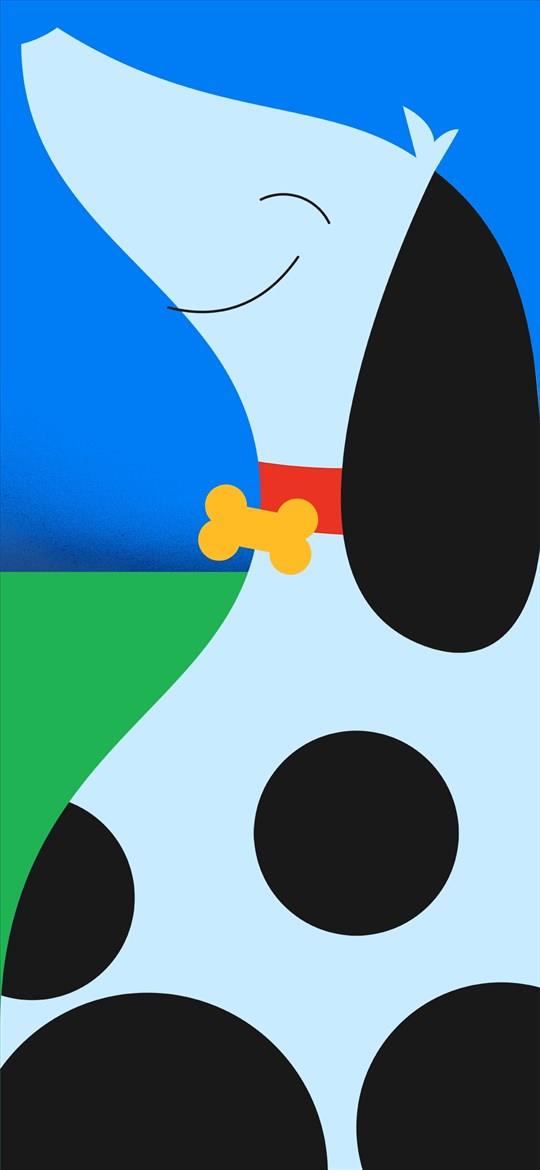Отключването на вашия телефон е по-бързо от всякога с ултра-бързия сензор за пръстови отпечатъци и богатия на функции Face ID . Колкото и да е удобно, понякога отключването на телефона ви само за да отворите приложение изглежда ненужно, особено когато сте у дома или когато го използвате често. Това е мястото, където активирането на Smart Lock на Android може да помогне.
Функцията Smart Lock държи телефона ви отключен, когато е свързан с надеждно устройство или на позната територия. Има няколко различни версии на Smart Lock за Android и Quantrimang.com ще ви преведе през всички тях.
Как да включите/изключите разпознаването на тялото в Android Smart Lock
Включването на интелигентното заключване за откриване на тялото ще държи вашето устройство отключено, докато го държите в ръката си. След като поставите устройството върху стабилна повърхност, устройството автоматично ще се заключи.
Стъпка 1 : Стартирайте приложението Настройки на Android и отворете Сигурност.

Придвижете се до Сигурност
Стъпка 2 : В Device Security щракнете върху опцията Smart Lock . След това въведете ПИН кода на устройството
След потвърждение ще видите всички налични опции за Smart Lock. Щракнете върху Разпознаване при носене, за да активирате тази опция.

Щракнете върху Разпознаване при носене
Стъпка 3 : След това включете превключвателя до Използване на разпознаване при носене . В полето за потвърждение щракнете върху Продължи , за да продължите.

Разрешете Използване на разпознаване при носене
След като бъде активирано, вашето устройство ще остане отключено до 4 часа, докато засече всяко движение като бягане, ходене, разходка и др.
Въпреки това, той не може да направи разлика между вас и другите по никакъв начин. Така че, ако някой се докопа до устройството ви, докато е отключено, може лесно да го използва. За да деактивирате тази функция, отворете отново опцията за разпознаване на тялото , като следвате стъпките по-горе и изключете превключвателя до нея.
Как да добавяте/премахвате надеждни местоположения в Smart Lock
Ако прекарвате по-голямата част от времето си в работа от вкъщи или в офиса, отключването на телефона ви всеки път, когато проверявате нещо, може да бъде досадно. Можете да добавите надеждни местоположения като дома или офиса, където телефонът ви винаги ще бъде отключен, за да коригирате това.
Стъпка 1 : Стартирайте приложението Настройки на Android и отворете Сигурност.
Стъпка 2 : В Защита на устройството докоснете опцията Smart Lock. След това въведете ПИН кода на устройството, ако сте го активирали.
Стъпка 3 : Докоснете опцията Добавяне на надеждно място, за да въведете местоположения, където устройството ви винаги ще бъде отключено.

Кликнете върху опцията Добавяне на надеждно място
Стъпка 4 : Тук можете да използвате лентата за търсене в горната част, за да търсите конкретно място, което искате да добавите. Или пък можете също да навигирате през картата ръчно, за да намерите конкретно местоположение. Накрая докоснете опцията Изберете това местоположение , за да го запазите.

Кликнете върху опцията Изберете това местоположение
Стъпка 5 : Дайте подходящо име на това надеждно място и щракнете върху OK.

Дайте подходящо име на надеждното място
По същия начин можете да добавите още надеждни местоположения, ако искате. След като отключите устройството си, то ще остане отключено до 4 часа, докато сте близо до надеждно местоположение. Моля, имайте предвид, че ще трябва да активирате GPS на телефона си, за да работи тази функция.
Ако искате да деактивирате надеждни места в Android Smart Lock, отворете настройките на Smart Lock на Android, докоснете надеждните места, които сте въвели, и изберете опцията Изтриване .

Изберете Изтриване
Как да добавяте/премахвате надеждни устройства в Smart Lock
Активирането на тази функция ще държи устройството ви отключено, докато телефонът ви е свързан с Bluetooth устройство, като например смарт часовник, Bluetooth слушалки или развлекателната система на вашия автомобил.
Стъпка 1 : Стартирайте приложението Настройки на Android и отворете Сигурност.
Стъпка 2 : След това докоснете опцията Smart Lock и въведете ПИН кода на вашето устройство, за да потвърдите самоличността си.
Стъпка 3 : Докоснете опцията Добавяне на доверено устройство и ще видите списък с Bluetooth устройства, добавени към вашия телефон.

Кликнете върху опцията Добавяне на доверено устройство
ЗАБЕЛЕЖКА : Ако искате да добавите ново устройство, което не е в списъка, докоснете опцията Сдвояване на ново устройство , за да се свържете първо с това устройство.
Стъпка 4 : Изберете Bluetooth устройство, за да го добавите като надеждно устройство. Изберете Да, Добавяне , когато бъдете подканени.

Изберете Да, Добавяне
Ако искате да забраните надеждно устройство да отключва телефона ви, отворете настройките на Smart Lock на Android, докоснете въведеното от вас надеждно устройство и изберете опцията Премахване на надеждно устройство.

Изберете опцията Премахване на надеждно устройство
Smart Lock определено е удобна функция за хора, които винаги са около хора, на които имат доверие и не е задължително да държат телефона си заключен през цялото време.